افزونه AccessPress Social Share
افزونه AccessPress Social Share
یکی از روشهای موثر که اکثر ما از آن بهره میبریم اشتراکگذاری مطالب وردپرس است. می دانیم که استفاده از امر اشتراکگذاری چقدر در سئو و بهینهسازی سایت ما میتواند تاثیرگذار باشد. بعضی از قالبها دکمههای اشتراک گذاری را به صورت پیشفرض دارند اما بعضی از قالبها این امکان را ندارند که کاربران ما بتوانند مطالب را در شبکههای اجتماعی به اشتراک بگذارند.افزونه AccessPress Social Share یکی از افزونههای کاربردی برای اشتراکگذاری مطالب وردپرس در شبکههای اجتماعی است. این افزونه کاملا رایگان است و بدون هیچ دردسری راهاندازی شده و مورد استفاده قرار میگیرد. این افزونه قابلیت تغییر دادن شکل آیکون ها را نیز دارد که ما میتوانیم هر مدلی مد نظر خود به نمایش بگذاریم. در این سری از آموزش های رایگان طراحی سایت به آموش افزونه AccessPress Social Share می پردازیم.
با نصب افزونه وردپرس AccessPress Social Share در سایتتان می توانید برای کاربرانتان نیز این امکان را فراهم کنید تا بتوانند مطالب شما را در این رسانه ها به اشتراک بگذارند . یکی از امکانات خوب افزونه AccessPress Social Share نمایش تعداد دفعات اشتراک گذاری مطالب مختلف در رسانه های اجتماعی می باشد .این افزونه یکی از پرکاربرد ترین افزونه هایی که برای اشتراک گذاری مورد استفاده قرار می گیرد.

ویژگیهای افزونه AccessPress Social Share
وجود ۵ نوع طرح مختلف برای پوسته ابزارک
وجود ۶ شبکه اجتماعی در افزونه از قبیل Facebook, Twitter, Google+, Pinterest, LinkedIn و Digg
امکان تنظیم نمایش شبکههای اجتماعی دلخواه
ریسپانسیو بودن افزونه و قابلیت نمایش ابزارک در تلفنهای همراه
و …

آموزش افزونه AccessPress Social Share
در اولین قدم افزونه را نصب و فعالسازی کنید.
در قسمت پیشخوان ما یک بخش با نام AccessPress Social Share اضافه میشود که ما برای تنظیم کردن امکان اشتراکگذاری مطالب وردپرس وارد این بخش میشویم.
Social Network
در کادر اول با نام Social networks میتوانیم آیکونهایی که میخواهیم برای اشتراکگذاری مطالب وردپرس نمایش داده شوند را انتخاب کنیم. مانند فیسبوک توییتر و….

Share Options
در کادر Share options میتوانیم مشخص کنیم که آیکونهای اشتراکگذاری مطالب وردپرس در کدام بخشها نمایش داده شوند. مانند برگهها پستهای دستهبندی و…

Display Settings

در کادر Display settings میتوانیم جایگاه نمایش آیکونها را تعیین کنیم و یا شکل آیکونها را نیز میتوانیم تغییر دهیم.
Below content: در زیر محتوا آیکونهای اشتراکگذاری مطالب وردپرس نمایش داده میشود.
Above content: در بالای محتوا آیکونهای اشتراکگذاری نمایش داده میشود.
(Both(Below content and Above content: هم در بالای محتوا و هم در پایین محتوا آیکونهای اشتراکگذاری مطالب وردپرس نمایش داده میشود.
و ما هرکدام از اشکال آیکونها را در تنظیمات افزونه AccessPress Social Share میتوانیم انتخاب کنیم و مورد استفاده قرار دهیم.
Miscellaneous

در کادر Miscellaneous میتوانیم تنظیمات اضافی را اعمال کنیم.
Share text: این گزینه مربوط به متن اشتراکگذاری است.
Twitter username: در این کادر باید یوزرنیم توییتر خودمان را وارد کنم.
Social share counter enable: با این گزینه میتوانیم شمارنده شبکههای اجتماعی را فعال یا غیرفعال کنیم.
Social share link options: با این گزینه میتوانیم مشخص کنیم که برای اشتراکگذاری مطالب از تب جدید استفاده شود یا خیر.
Cache Period:
با این گزینه میتوانیم مشخص کنیم که حافظه کش به صورت چند ساعته پاکسازی شود.
Email subject: از این گزینه موضوع ایمیل خودمان را وارد میکنیم.
Email body: از این کادر هم میتوانیم متن ایمیل خود را وارد کنیم.
نتیجه عملکرد افزونه

و در آخر خروجی کارمان هم مانند تصویر بالا خواهد شد.






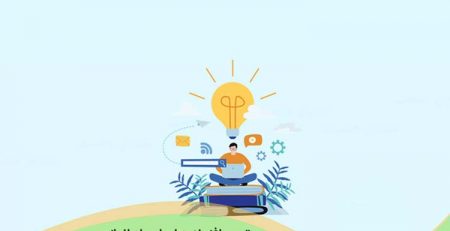





دیدگاهتان را بنویسید